WordPress 사용자 역할 및 권한에 대한 전체 가이드
게시 됨: 2024-11-06WordPress를 사용하면 웹사이트에 새로운 사용자를 쉽게 추가할 수 있습니다. 이러한 사용자는 할당된 역할과 권한에 따라 사이트에서 작업할 수 있습니다.
그러나 많은 새로운 WordPress 사용자는 이러한 사용자 역할과 권한을 인식하지 못합니다. 결과적으로 낯선 사람에게 비즈니스 웹사이트에 대한 전체 관리 액세스 권한을 부여하여 민감한 고객 및 비즈니스 데이터를 위험에 빠뜨리게 됩니다.
이 가이드에서는 WordPress 사용자 역할 및 권한을 자세히 설명하고 새 사용자를 생성할 때 할당할 사용자 역할을 보여줍니다.
WordPress 사용자 역할 및 권한이란 무엇입니까?
WordPress 사용자 역할 및 권한을 사용하면 WordPress 웹사이트에 대한 모든 권한을 부여하고 웹사이트 보안을 향상하는 데 도움이 됩니다.
WordPress를 사용하면 웹사이트에 많은 사용자를 생성할 수 있습니다. 또한 귀하의 웹사이트에서 사용자 등록을 활성화하여 다른 사용자가 등록할 수 있도록 할 수도 있습니다.
웹 사이트에 새 사용자를 추가하면 해당 사용자에게 특정 사용자 역할을 할당할 수 있습니다. 또한 사이트에 대한 기본 사용자 역할을 정의하여 계정을 생성하는 새 사용자에게 자동으로 할당할 수도 있습니다.
각 사용자 역할에는 사용자가 웹 사이트에서 수행할 수 있는 작업을 정의하는 지정된 기능 또는 권한이 있습니다.
WordPress 기본 사용자 역할
WordPress에서는 5가지 기본 사용자 역할을 제공합니다.
1. 관리자 역할
일반적인 WordPress 웹사이트에서는 관리자 역할이 가장 강력합니다. 이 역할을 가진 사용자는 새 게시물을 작성하고, 기존 게시물을 편집하고, 삭제할 수 있습니다.
또한 WordPress 플러그인 및 테마를 설치, 편집 및 삭제할 수 있습니다.
가장 중요한 점은 관리자가 사용자를 생성 및 삭제하고 비밀번호와 같은 기존 사용자에 대한 정보를 업데이트할 수 있다는 것입니다.
이 역할은 사이트 소유자를 위해 지정되며 WordPress 사이트에 대한 완전한 권한을 부여합니다.
다중 사용자 WordPress 사이트가 있는 경우 관리자 사용자 역할을 누구에게나 할당할 때 주의해야 합니다.
액세스 수준: 높은 수준의 액세스입니다. 사용자, 플러그인, 테마, 사이트 설정을 관리합니다.
2. 편집자 역할
WordPress에서 편집자 역할을 가진 사용자는 웹사이트의 콘텐츠 섹션에 대한 전체 액세스 권한을 갖습니다.
사이트의 모든 게시물은 물론 다른 사람이 게시한 게시물도 추가, 편집, 게시 및 삭제할 수 있습니다. 편집자는 댓글을 검토, 편집, 삭제할 수도 있습니다.
그러나 편집자는 사이트 설정을 변경하거나 플러그인 및 테마를 설치하거나 새 사용자를 생성할 수 없습니다.
접근등급 : 모든 사용자의 게시물을 관리합니다. 또한 자신의 게시물과 다른 사람의 게시물을 게시하고 편집할 수 있습니다.
3. 저자 역할
작성자 역할을 가진 사용자는 자신의 게시물을 작성, 편집, 게시할 수 있습니다. 이미 게시된 게시물을 삭제할 수도 있습니다.
작성자는 게시물을 작성하는 동안 새 카테고리를 만들 수 없지만 기존 카테고리 중에서 선택하고 태그를 추가할 수 있습니다.
또한 작성자는 검토 중인 댓글을 포함하여 댓글에도 액세스할 수 있습니다. 그러나 그 어떤 것도 검토, 승인 또는 삭제할 수는 없습니다.
또한 사이트 설정, 플러그인 또는 테마에 액세스할 수 없으므로 상대적으로 위험도가 낮은 사용자 역할입니다. 유일한 예외는 자신이 게시한 게시물을 삭제할 수 있다는 것입니다.
액세스 수준: 자신의 게시물만 게시하고 편집할 수 있으며 다른 사용자의 게시물은 게시 및 편집할 수 없습니다.
4. 기여자 역할
기여자 역할을 가진 사용자는 새 게시물을 작성하고 편집할 수 있지만 게시할 수는 없습니다.
게시물을 작성할 때 기존 카테고리를 선택하고 자신만의 태그를 추가할 수 있습니다.
기여자 역할의 가장 중요한 단점은 파일을 업로드할 수 없다는 것입니다. 따라서 게시물에 이미지를 추가할 수 없습니다.
기여자는 모든 웹사이트 댓글을 볼 수 있지만 승인하거나 삭제할 수는 없습니다.
마지막으로 웹사이트 설정, 플러그인 또는 테마에 대한 액세스 권한이 없기 때문에 사이트를 변경할 수 없습니다.
액세스 수준: 게시물을 작성하고 편집할 수 있지만 게시할 수는 없습니다. 검토를 위해 게시물을 제출하세요.
5. 구독자 역할
구독자 역할이 있는 사용자는 WordPress 사이트에 액세스하고, 사용자 프로필을 편집하고, 비밀번호를 변경할 수 있습니다.
그들은 WordPress 관리 영역 내에서 게시물을 작성하거나 댓글을 보거나 다른 작업을 수행할 수 없습니다.
이 사용자 역할은 회원 사이트, 온라인 상점 또는 사용자가 등록하고 로그인할 수 있는 기타 웹사이트가 있는 경우 매우 유용합니다.
액세스 수준: 가장 낮은 액세스 수준입니다. 자신의 프로필만 관리하세요.
보너스: 최고 관리자 역할
이 사용자 역할은 WordPress 다중 사이트 네트워크 내에서만 사용할 수 있습니다.
최고 관리자 역할을 가진 사용자는 다중 사이트 네트워크에서 사이트를 추가하고 삭제할 수 있습니다. WordPress 다중 사이트 구성에서는 플러그인과 테마를 설치하고, 사용자를 추가하고, 네트워크 전체 작업을 수행할 수도 있습니다.
이는 모든 네트워크 사이트에 대한 완전한 관리 제어권을 갖는 것과 같습니다.
액세스 수준: 가장 높은 액세스 수준입니다. 웹사이트에서 어떤 작업이든 수행합니다.
WordPress에서 기존 사용자 역할 및 권한을 사용자 정의하는 방법
기본 WordPress 사용자 역할은 대부분의 웹사이트와 블로그에 효과적으로 적합합니다.
예를 들어 WordPress 블로그를 운영하는 경우 '편집자' 역할을 선임 콘텐츠 전략가에게 할당할 수 있습니다. 콘텐츠 작성자에게 '작성자' 사용자 역할을 할당할 수 있습니다. 반면 '기고자' 역할은 게스트 작가에게 할당될 수 있습니다.
그러나 때로는 사이트의 고유한 요구 사항에 맞게 권한과 기능을 사용자 정의해야 할 수도 있습니다.

예를 들어 기본 작성자 역할은 게시 후 및 삭제를 허용하므로 이를 제한할 수 있습니다.
이러한 경우 사용자 역할을 사용자 정의하는 데 많은 플러그인을 사용할 수 있습니다. 그러한 플러그인 중 하나가 Members 플러그인입니다. 이를 통해 웹 사이트 전체에서 사용자 역할을 생성, 관리 및 변경할 수 있습니다.
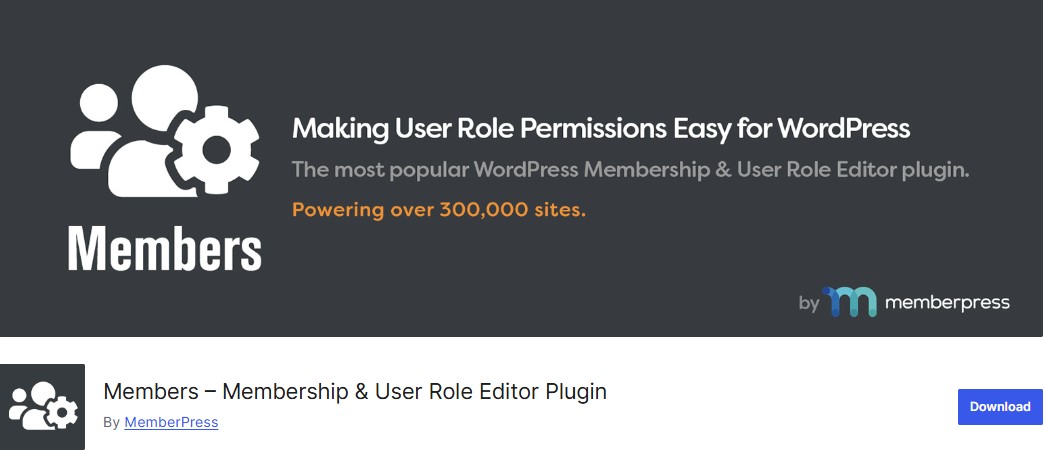
사용하려면 설치하고 활성화하세요. 활성화되면 WordPress 관리 메뉴에서 회원 » 역할 로 이동하여 편집하려는 사용자 역할을 클릭하세요.
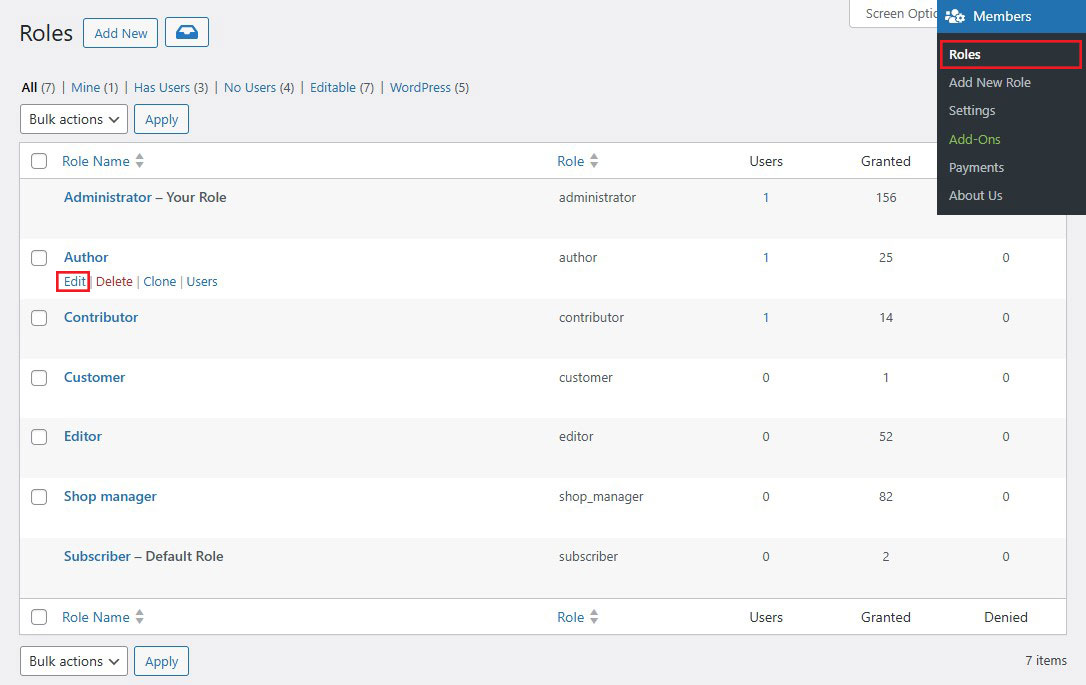
예를 들어 '저자' 역할을 업데이트할 예정이지만 필요에 따라 이상적인 역할을 자유롭게 선택할 수 있습니다.
그러면 해당 역할에 대한 기능을 완전히 구성할 수 있는 화면으로 이동됩니다.
역할에서 기능을 삭제하려면 '거부' 상자를 선택하세요. 새로운 기능을 추가하려면 '허용' 상자를 선택하세요.
여기서는 게시물 삭제 사용자 접근에 대한 '거부' 옵션을 체크하겠습니다.
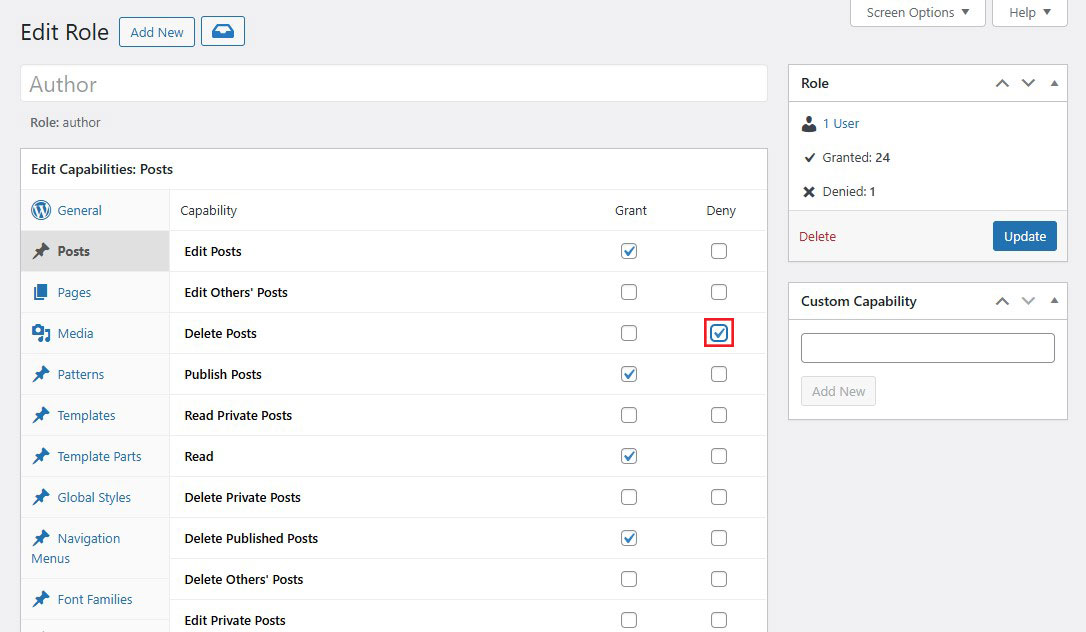
사용 가능한 위치 옆의 확인란을 선택하지 않으면 사용자는 해당 기능을 사용할 수 없습니다.
역할 구성을 완료한 후 '업데이트' 버튼을 클릭하세요.
변경 사항은 해당 역할을 가진 모든 기존 사용자뿐만 아니라 해당 역할이 할당된 모든 새 사용자에게도 적용됩니다.
WordPress에서 사용자 정의 사용자 역할을 만드는 방법
WordPress에서 각각 고유한 기능 세트를 가진 새로운 사용자 역할을 생성할 수도 있습니다.
이를 위해 동일한 Members 플러그인을 사용합니다.
회원 » 새 역할 추가 로 이동하여 새 역할에 이름을 지정하세요.
예를 들어 특정 권한을 가진 WordPress 개발자에게 할당할 수 있는 개발자 역할을 생성할 수 있습니다.
왼쪽 열에는 사용 가능한 기능 목록이 포함된 다양한 섹션이 있습니다. '모양' 탭으로 이동한 다음 테마를 편집, 설치, 업데이트할 수 있는 기능을 제공하겠습니다.
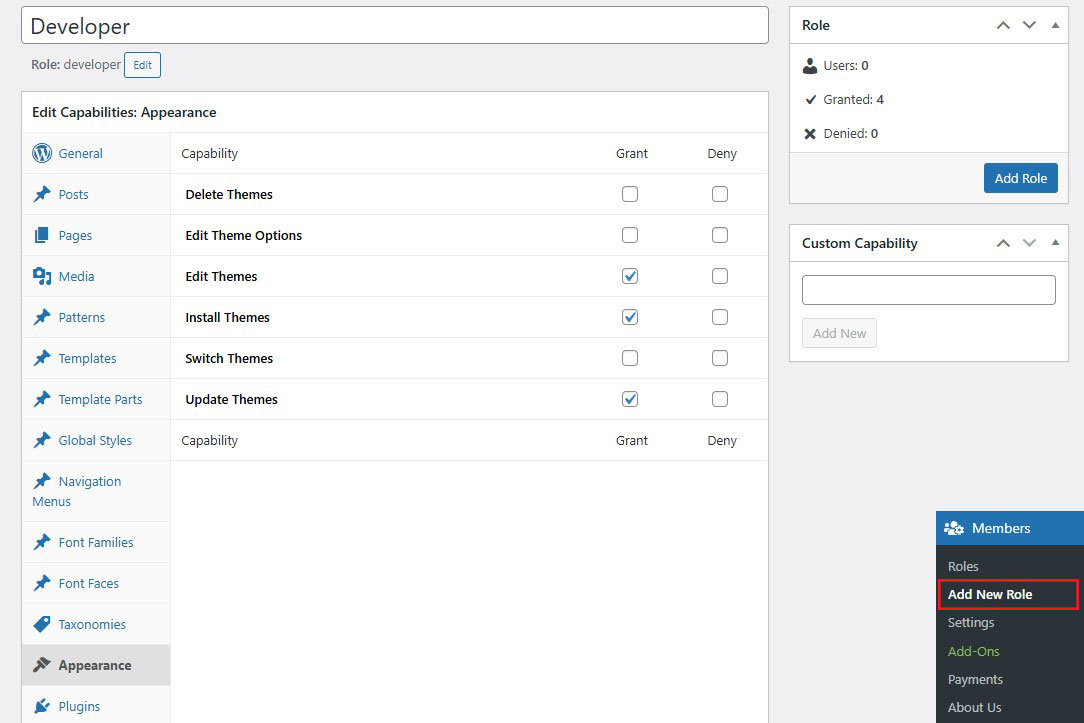
마지막으로 '역할 추가' 버튼을 클릭하여 사용자 역할을 저장합니다.
다음으로 새 사용자를 생성하고 새 사용자 역할을 부여합니다.
이렇게 하려면 사용자 » 새 사용자 추가 로 이동하여 새 사용자 세부 정보를 입력하세요.
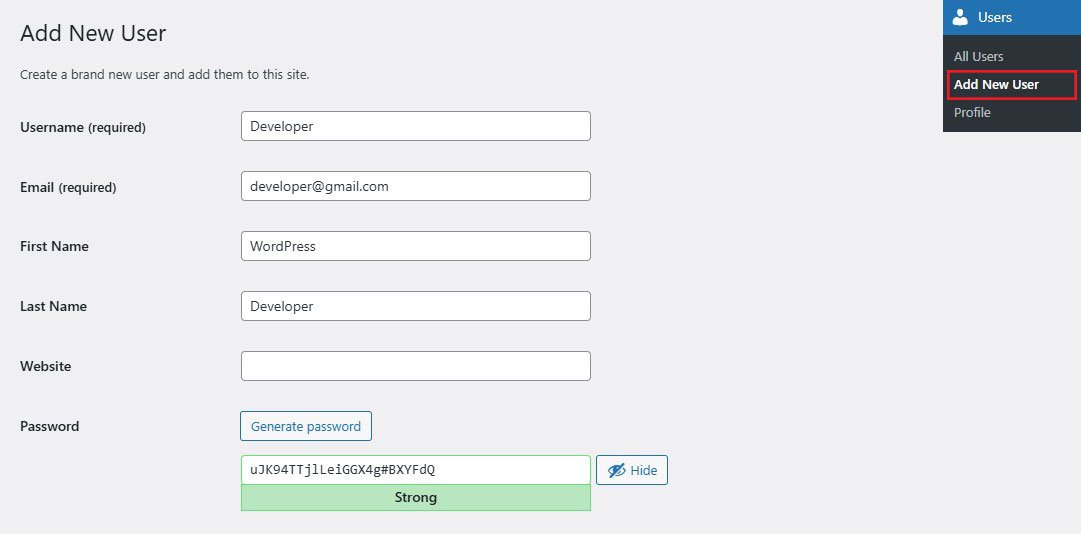
다음으로 아래로 스크롤하세요. '사용자 역할' 섹션이 표시됩니다.
새 사용자에게 할당하려는 사용자 역할을 확인하고 '새 사용자 추가' 버튼을 클릭하세요.
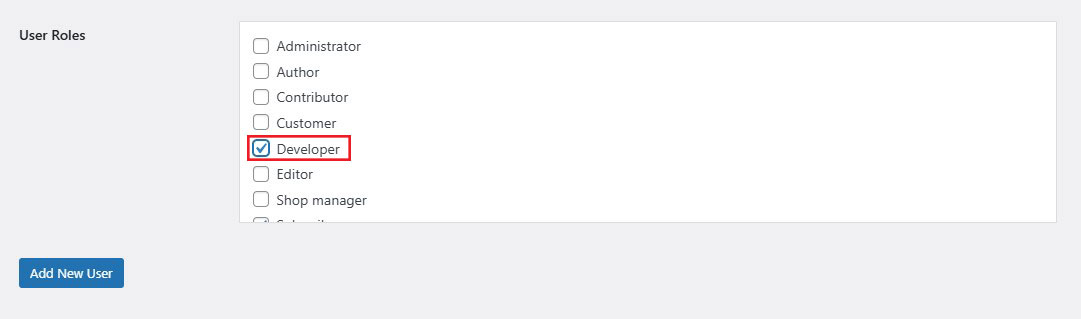
그게 다야. 새로운 WordPress 사용자 역할을 생성하고 이를 새 역할로 설정했습니다.
WordPress 사용자 역할 및 기능 – 결론
결론적으로 사이트 보안 및 작업 흐름을 관리하려면 WordPress 사용자 역할 및 권한을 이해하는 것이 필수적입니다.
각 사용자에게 올바른 역할을 할당함으로써 팀 구성원이 효과적으로 기여할 수 있도록 하는 동시에 중요한 사이트 영역을 보호할 수 있습니다.
모든 권한을 부여하기 위해 관리자 역할을 할당하든 기본 액세스를 위해 구독자 역할을 할당하든 WordPress를 사용하면 고유한 요구 사항에 맞게 역할을 사용자 정의할 수 있습니다.
이 가이드를 사용하여 역할과 권한에 대해 정보에 입각한 결정을 내리고 사이트가 원활하고 안전하게 실행되도록 하세요.
사용자 역할을 적절하게 관리하는 것은 잘 조직되고 보호되는 WordPress 웹사이트를 구축하기 위한 강력한 단계입니다.
자세한 내용은 다음과 같은 유용한 리소스를 확인하세요.
- WordPress 글꼴을 변경하는 방법 [6가지 쉬운 방법]
- WordPress에서 페이지를 복제하는 방법 [쉬운 방법]
- WordPress 추천 이미지 크기: 전체 가이드
마지막으로 Facebook과 Twitter에서 우리를 팔로우하여 최신 WordPress 및 블로그 관련 기사에 대한 최신 소식을 받아보세요.
